Значительное количество пользователей MacBook сообщили о проблеме, из-за которой их устройства автоматически и постоянно подключаются к Xfinity Wi-Fi, когда она становится доступной. Именно поэтому многие интересовались отключить Xfinity WiFi на Mac.
Когда пользователи заново начинают использовать MacBook, некоторые из них отправляются в сеть Xfinity, которая не работает должным образом. Если вы боретесь с этой проблемой и заинтересованы в поиске решения, читайте дальше.
Содержание: Часть 1. Могу ли я отключить Xfinity Wi-Fi на Mac?Часть 2. 3 простых способа отключить Xfinity WiFi на MacДополнительный совет: очистите пространство Mac и оптимизируйте его производительность
Часть 1. Могу ли я отключить Xfinity Wi-Fi на Mac?
Что такое Xfinity Wi-Fi (хфи)? Xfinity Wi-Fi является крупнейшей сетью Wi-Fi в США с более чем 18 миллионами точек доступа Wi-Fi. Пользователи, у которых есть Интернет-услуга Xfinity, имеют право на получение Xfinity WiFi без дополнительной платы. Клиенты, имеющие приемлемое количество интернет-услуг Xfinity, имеют право на бесплатный доступ к высокоскоростной и эффективной сети Xfinity WiFi без каких-либо дополнительных затрат.
Благодаря функции автоматического входа в систему вы можете одновременно зарегистрировать до десяти любых устройств с поддержкой WiFi. Из-за этого вам не придется входить в систему каждый раз, когда вы используете приложение, когда вы находитесь вне дома.
Почему многие люди пытаются отключить Xfinity WiFi на Mac? Даже те, у кого нет учетной записи Xfinity, могут испытать его проблемы. Пользователям не разрешается подключаться к другим открытым сетям Wi-Fi, которые обеспечивают доступ в Интернет, и они вынуждены альтернативно использовать подключения Xfinity Wi-Fi. Даже создание других подключений по умолчанию на самом деле не решает эту проблему согласованным образом; решение является временным, пока система не будет отключена.
Итак, вы можете отключить Xfinity Wi-Fi на Mac? Да, вы всегда можете управлять настройками Xfinity.
Вот как отключить открытую сеть Xfinity:
- С помощью веб-браузера вы получите доступ к ваша клиентская страница.
- Войдите в свой аккаунт войдя в систему вместе со своим именем пользователя и паролем Xfinity, чтобы увидеть информацию об учетной записи.
- Просто нажав кнопку "сворачивать"Или"включать», можно просто отключить или активировать общедоступную точку доступа.
- Убедитесь, что выбранный вами вариант удовлетворяет всем вашим требованиям.
- Затем сообщение с подтверждением будет отправлено вам в ближайшее время.
Если вы хотите отключить Xfinity WiFi на Mac по какой-либо причине, следующие части помогут вам в этом.
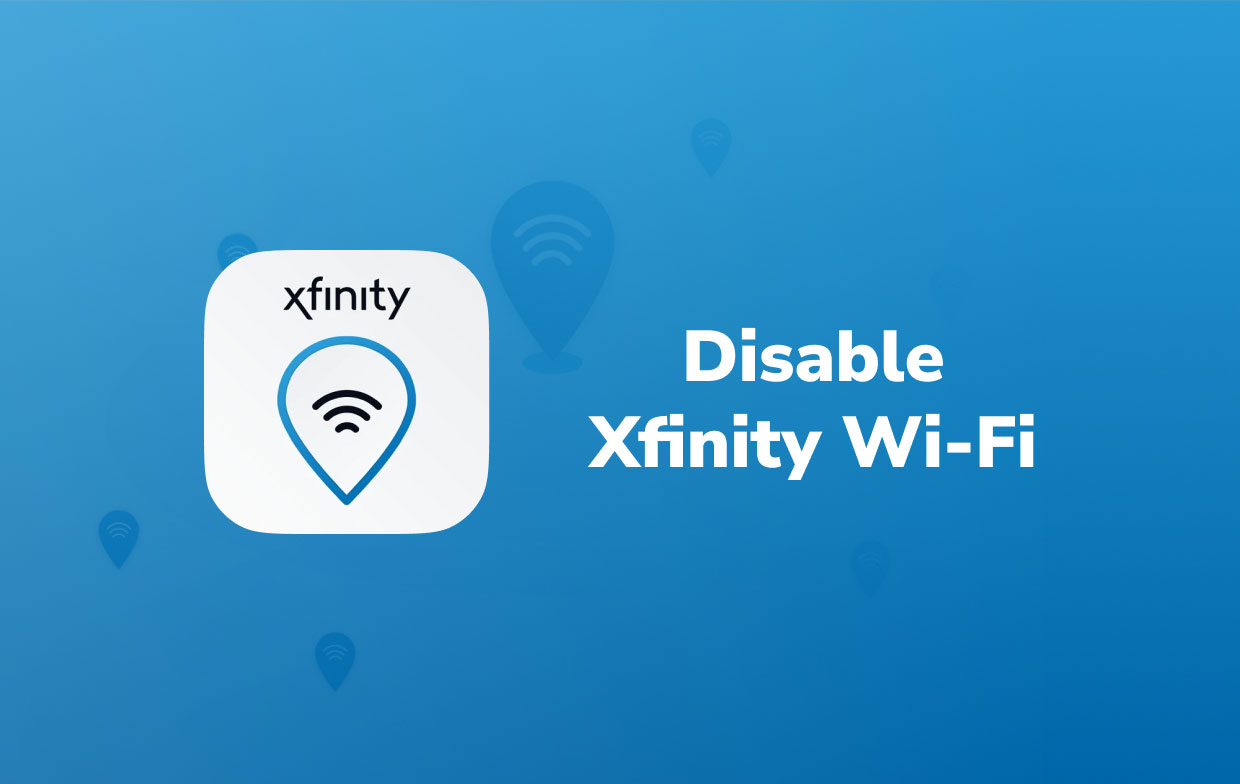
Часть 2. 3 простых способа отключить Xfinity WiFi на Mac
Вы можете выбрать три варианта блокировки Xfinity WiFi на Mac. Ниже перечислены шаги для каждого метода:
- Вариант 1: прямое удаление сети Xfinity
Вы можете избавиться от любых сетей Wi-Fi, с которыми вы не хотите устанавливать соединение, используя эту стратегию.
Вы можете удалить сеть Xfinity на Mac, когда взаимодействуете только с определенной сетью Xfinity WiFi (например, вы используете компьютер дома, но вместо подключения к Wi-Fi он подключается к одной сети Xfinity). .
- Для начала перейдите в правый верхний угол экрана на Mac и выберите Значок сети.
- Чтобы открыть настройки сети, выберите Открыть сетевые настройки из выпадающего меню.
- После нажатия Фильтр вариант, выберите Wi-Fi из появившегося меню.
- Выберите Сеть Xfinity/Xfinitywifi который вызывает у вас больше всего проблем в окне с надписью "Предпочитаемые сети".
- Хотя эта опция все еще выделена, чтобы отключить Xfinity WiFi на Mac, нажмите на этот знак «минус»-", расположенный снизу.
- Если будет предложено подтвердить, выберите Удалить (Если это работает должным образом, сеть будет удалена из сохраненных сетевых настроек.)
- Затем выберите OK, А затем выберите Применить. Затем окно следует закрыть.
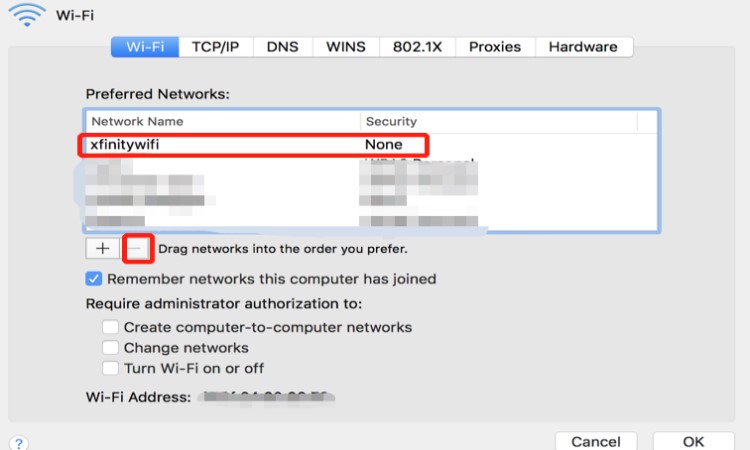
Дополнительные советы и руководства:
Как найти пароль Wi-Fi на Mac?
Как забыть сеть Wi-Fi на Mac?
- Вариант 2. Изменить приоритет сетей Wi-Fi
Когда вы используете MacBook в дороге, как и большинство из нас, у вас есть возможность установить приоритет соединений Wi-Fi которые вы используете, и поместите соединения Xfinity в конец списка.
В этом методе MacBook автоматически подключается к сетям с более высоким приоритетом, если вы находитесь в этом месте.
- Выберите значок сети расположен в верхнем левом углу Mac
- Выбрать "Открыть сетевые настройки", чтобы получить доступ к настройкам сети.
- После нажатия Фильтр вариант, выберите вкладка Wi-Fi в раскрывающемся меню.
- Выберите тот, который вы хотите использовать, затем перетащите все это в начало списка чтобы сделать его вашим по умолчанию.
- Чтобы отключить Xfinity WiFi на Mac, выберите одну или несколько сетей Xfinity, а затем перетащите их на дно списка.
- Выберите OK
- Хит Применить кнопку, чтобы сохранить настройки, а затем закрыть окно, когда закончите.
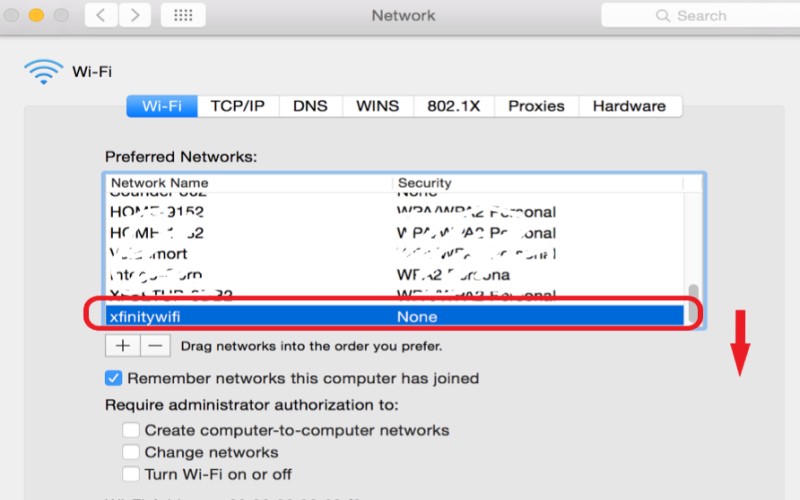
- Вариант 3: отключить автоматическое присоединение к сетям Xfinity
- Найдите Символ яблока в верхнем левом углу экрана.
- В появившемся меню выберите Системные настройки.
- Выберите Cеть из меню.
- Выберите сеть Xfinity, к которой вы больше не хотите сразу подключаться, когда увидите список доступных подключений. (Если вы хотите просмотреть эту сеть здесь, в списке, вам нужно находиться в одной комнате с ней или в зоне действия ее Wi-Fi.)
- Чтобы отключить Xfinity WiFi на Mac, снимите флажок что говорит «Автоматически присоединиться к этой сети».
- Вам нужно будет повторить этот шаг для каждого соединения Wi-Fi, к которому вы не хотите подключаться немедленно.
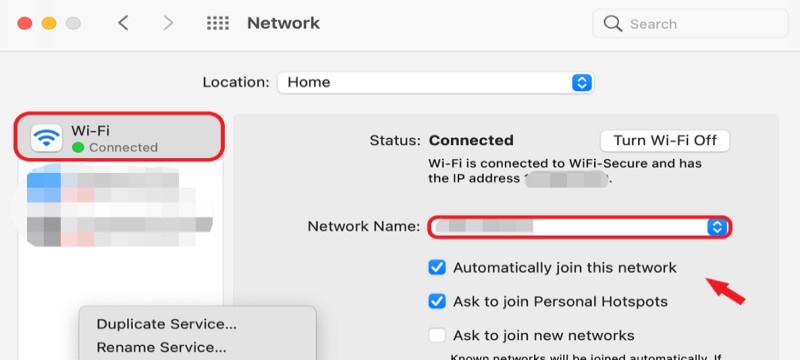
Дополнительный совет: очистите пространство Mac и оптимизируйте его производительность
Если у вас возникли проблемы с производительностью устройства, у нас есть решение для вас.
Инструмент PowerMyMac - это профессиональный очиститель Mac а может эффективно оптимизировать производительность Mac. Он может удалять, удалять и удалять все нежелательные приложения или файлы, которые есть в вашей системе.
Чтобы упростить поиск этих дубликаты файлов или ненужные приложения, программное обеспечение сканирует всю систему, как только вы это сделаете, и предоставляет список ваших установленных приложений и ненужных файлов. Оттуда вы можете выбрать какой бесполезный кеш удалить или полностью удалить нежелательное программное обеспечение.
Он также может удалять большие файлы, дубликаты файлов и многое другое, просто чтобы освободить место для вашего устройства. Если вы хотите удалить остатки приложения, вы также можете загрузить это приложение.
К вашему удивлению, вы можете использовать этот инструмент для отслеживания состояния вашего Mac и проверки состояние сети и памяти.
Мы настоятельно рекомендуем этот инструмент для очистки, чтобы освободить больше памяти Mac и ускорить ваш Mac, чтобы вы могли избежать многих проблем Mac!

Заключение
Поскольку для более чем одного пользователя было проблемой, что они не могли подключиться к другим сетям по умолчанию или он автоматически подключался к Xfinity WiFi, они, как правило, искали руководства, которые могли бы помочь им отключить Xfinity WiFi на Mac. Это руководство поможет вам в этом, предоставив вам 3 различных способа отключения или блокировки сети Xfinity на устройствах Mac.



